Después de un día ajetreado, finalmente tienes tiempo para tumbarte en el sofá y disfrutar de una película que has soñado durante mucho tiempo. Nunca imaginaste que te aparecería la ventana emergente con el código de error 5004 una vez que inicies la aplicación. Cambiaste a la versión del sitio web, pero nada cambió. El error sigue en la pantalla. ¡Qué frustrante es! Casi te vuelve loco.
El código de error 5004 es un error de inicio de sesión que generalmente le impide iniciar la aplicación o página web para acceder al contenido. Es posible que se pregunte por qué aparece este código y cómo solucionarlo. En este blog, lo ayudaremos a salir del problema con 6 soluciones eficientes. Siga leyendo para aprender cómo volver a disfrutar rápidamente de Amazon Prime Video sin interrupciones.
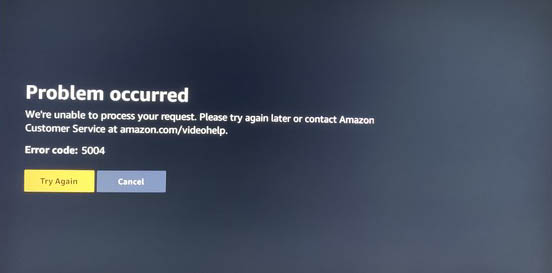
También te puede interesar
[Reparado] ¿Desaparecieron las descargas de Amazon Prime Video? – 7 formas
6 formas de solucionar problemas de funcionamiento de Amazon Prime Video
¿Qué es el código de error 5004 de Amazon?
Como se mencionó, el código de error 5004 es un error de inicio de sesión. Por lo general, indica que algo puede salir mal con la verificación de tu cuenta. Tu configuración de red, suscripciones vencidas a Amazon Prime Video, restricciones de área de Amazon para contenido y una aplicación de Amazon Prime Video obsoleta o con errores son las cuatro causas principales del error.
- Configuración de red: Una mala conexión de red impedirá que se inicien sesión correctamente. La configuración del firewall y el software antivirus, que pueden impedir que Amazon Prime Video acceda a Internet, también provocarán el error.
- Una cuenta de Amazon Prime vencida: El servicio de streaming requiere una suscripción activa. Sin una cuenta válida, el sistema bloqueará los intentos de inicio de sesión y evitará la transmisión, lo que generará el error.
- Límites regionales para el contenido de Amazon: Amazon restringe lo que puedes ver según la ubicación. Algunos contenidos no estarán disponibles en determinadas zonas. Por lo tanto, el contenido puede quedar bloqueado si estás en el extranjero o si utilizas una VPN. Esta discrepancia impide la transmisión y activa el error.
- La aplicación Amazon Prime Video obsoleta o con errores: Debido a la falta de actualizaciones necesarias o a problemas no resueltos, es probable que la versión anterior de la aplicación Amazon Prime tenga problemas de compatibilidad o que le falten funciones excelentes que interfieran con el inicio de sesión o la transmisión. Además, la aplicación acumulará cachés con el tiempo sin actualizarse, lo que también provocará el error.
Solución 1. Asegúrese de tener una conexión estable
Es necesaria una conexión confiable para evitar interrupciones causadas por la red. Una red deficiente puede impedir que Prime Video se comunique correctamente con los servidores de Amazon, lo que puede provocar fallas de inicio de sesión o interrupciones en la transmisión. Siempre que reciba el código de error 5004, puede comenzar por verificar su conectividad a Internet.
Paso 1. En la pantalla de inicio de su computadora, haga clic en “Inicio” y luego seleccione “Configuración”.
Paso 2. Haz clic en “Red e Internet” y selecciona “Wi-Fi”. Aquí podrás ver si estás conectado a Internet.
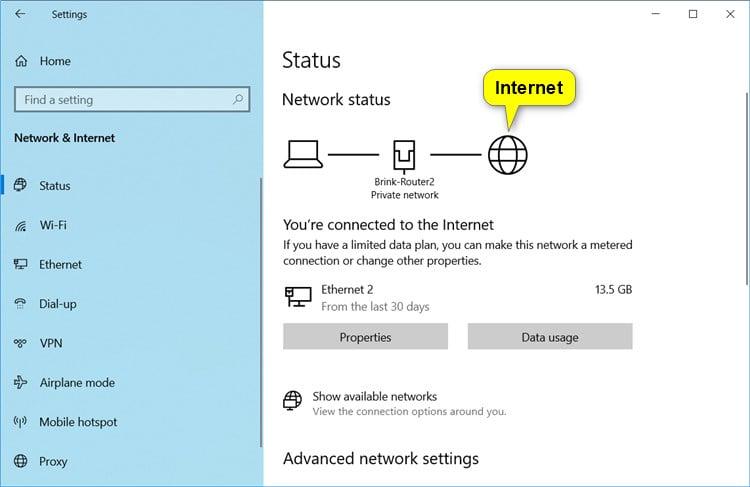
Paso 3. Si no está conectado, apague la conexión durante unos minutos y luego vuelva a conectarla.
Si aún no puede acceder a Internet, comuníquese con su proveedor de servicios de Internet para solucionar el problema.
Solución 2. Asegúrese de que su cuenta de Amazon Prime esté activa
Amazon Prime Video verifica el estado de tu cuenta periódicamente. El error con el código 5004 se producirá cuando reconozca que tu cuenta está inactiva. Además, si el estado de tu cuenta es incorrecto, es posible que no puedas acceder a determinados contenidos, lo que también se indicará con el código de error 5004. Por lo tanto, asegurarte de que tu cuenta de Amazon Prime está en regla puede ser una solución al problema. Puedes hacer lo siguiente.
-
Comprueba tu suscripción a Amazon Prime:Inicia sesión en Amazon, ve al menú “Tu cuenta” y busca “Tu membresía Prime”. En esta página, puedes confirmar si tu membresía aún es válida y si los pagos pendientes son la causa del error.
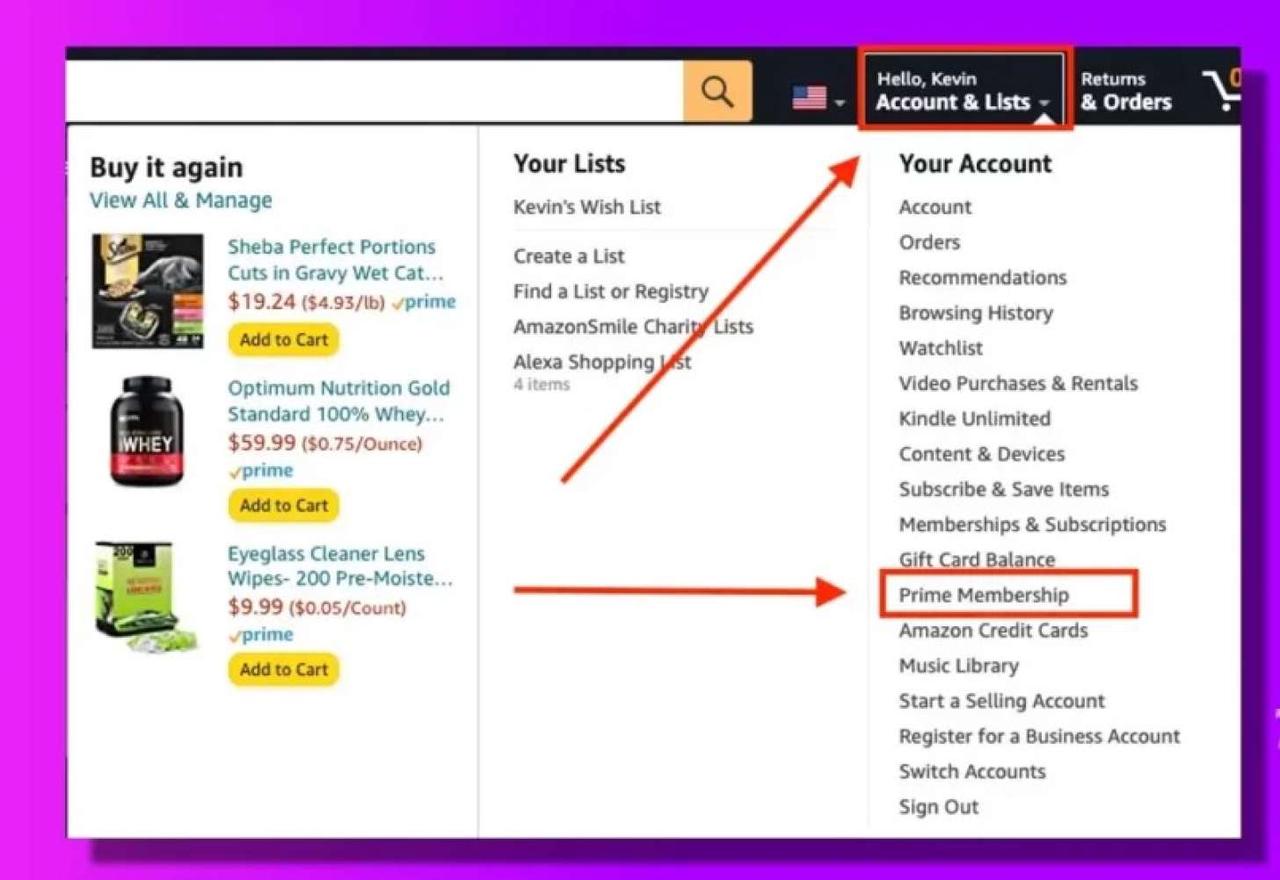
-
Actualice su método de pago de Amazon Prime:Inicie sesión en su cuenta de Amazon Prime, navegue hasta “Opciones de pago” y encontrará los métodos de pago que desea actualizar. Luego, haga clic para abrir el método en particular y seleccione el botón “Editar” para ingresar los cambios correspondientes.
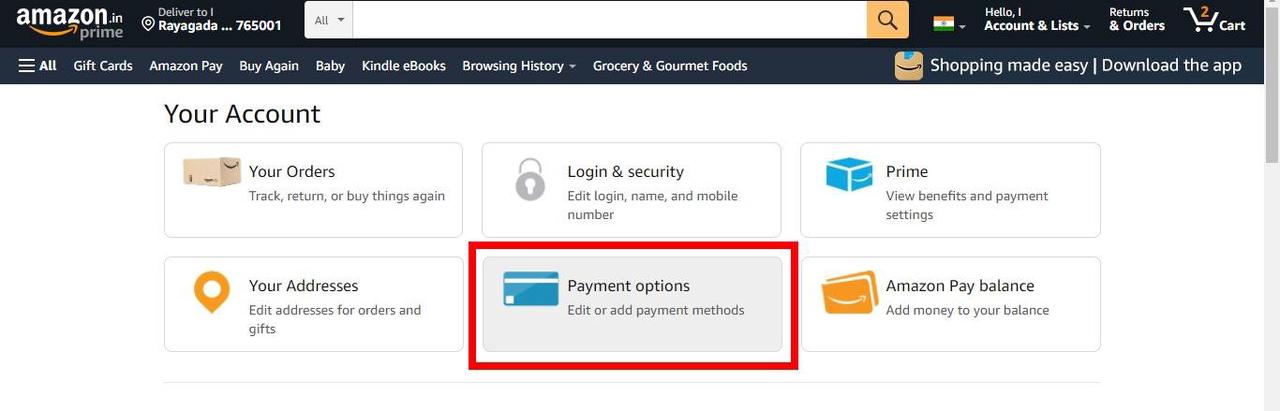
-
Volver a iniciar sesión en Amazon Prime Video:A veces, puedes simplemente cerrar la sesión de la cuenta e iniciar sesión nuevamente en la aplicación o el sitio web de Amazon Prime Video para ver si funciona.

-
Contactar con Atención al Cliente:Si el problema persiste después de haber probado las 3 comprobaciones mencionadas anteriormente, puede comunicarse con el servicio de atención al cliente de Amazon Prime Video para obtener más ayuda; es posible que le ofrezcan información o soluciones adicionales para su caso.
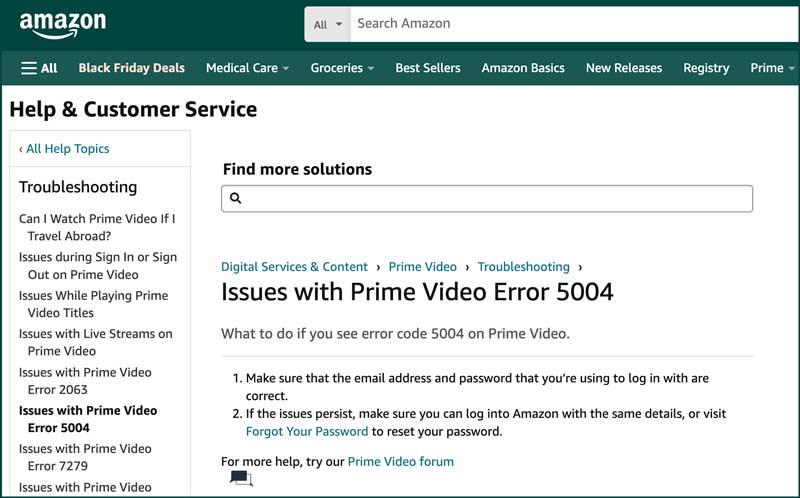
Solución 3. Vuelva a registrar la cuenta de Amazon Prime en el dispositivo
Las cachés del dispositivo pueden provocar que las aplicaciones no funcionen. Con el tiempo, el dispositivo también puede tener problemas de configuración o errores de reconocimiento. Todo esto puede provocar que Amazon Prime Video muestre el código de error 5004.
Si vuelve a registrar su cuenta de Amazon Prime Video en su dispositivo actual, se eliminarán los cachés acumulados y se reconfigurará el dispositivo para que funcione mejor. Al mismo tiempo, ayuda a restablecer el vínculo entre su dispositivo y su cuenta de Amazon y también vuelve a verificar la información de la cuenta para garantizar el acceso al contenido y los servicios de Amazon Prime Video.
Paso 1. Primero, cancele el registro de su dispositivo actual. Mantenga su cuenta de Amazon iniciada, vaya a “Administrar su contenido y dispositivos”, seleccione “Dispositivos”, busque el dispositivo actual y haga clic en “Cancelar el registro”.
Paso 2. Vuelva a abrir la aplicación Prime Video en el dispositivo.
Paso 3. Registra tu dispositivo seleccionando “Registrarse en el sitio web de Amazon”. Recibirás un código o un código QR, o tendrás la opción de “Iniciar sesión y comenzar a ver”. Sigue las instrucciones para volver a registrar tu cuenta en el dispositivo.
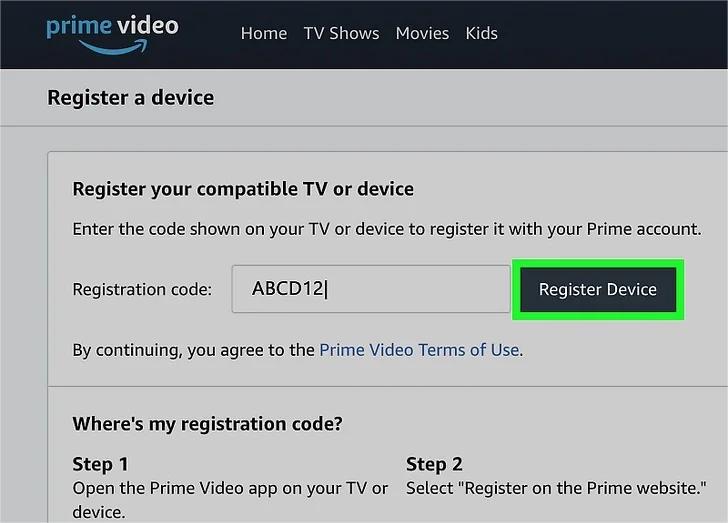
Solución 4. Deshabilitar el software proxy/VPN/firewall/antivirus
Los servidores proxy y las VPN pueden alterar tu dirección IP o cifrar datos, lo que puede provocar problemas de autenticación con los servidores de Amazon. Los firewalls y el software antivirus pueden bloquear las conexiones entrantes y salientes necesarias para la reproducción de Prime Video, e incluso impedir que se inicie. Si los desactivas temporalmente, puedes eliminar posibles barreras y permitir que Prime Video establezca una conexión estable necesaria para la transmisión, lo que resolvería el error 5004.
Solución 5. Borrar caché y datos en Amazon Prime Video
A veces, los cachés incluyen datos obsoletos, dañados o temporales que pueden provocar errores en la carga y la transmisión fluidas. A medida que pasa el tiempo, los cachés ocupan una cierta cantidad de almacenamiento, lo que reduce el rendimiento de su dispositivo.
Al borrar la memoria caché y los datos de Amazon Prime Video, dejas suficiente espacio para que funcione la aplicación Prime Video, lo que le permite volver a descargar los datos válidos necesarios para una transmisión ininterrumpida. Además, los posibles errores dentro de la aplicación se eliminarán durante el proceso. A continuación, se incluyen las guías generales para ayudarte a borrar la memoria caché y los datos de la aplicación y de un navegador web.
- En la aplicación: Vaya a “Configuración” en su dispositivo, navegue hasta “Administración de aplicaciones”, desplácese hacia abajo hasta “Prime Video” y haga clic/toque “Borrar caché o Borrar datos”.
- En un navegador web: Abra su navegador web, vaya a “Configuración”, busque “Privacidad y seguridad” y busque la opción “Borrar datos de navegación”. Luego, puede configurar el rango de tiempo y los detalles para borrar y confirmar para eliminar los datos seleccionados. Recuerde reiniciar su navegador antes de volver a iniciar sesión en Amazon Prime Video.

Solución 6. Actualice Amazon Prime Video a la última versión
Con el tiempo, la aplicación Prime Video puede tener errores y problemas de compatibilidad, lo que hace que no funcione correctamente en tu dispositivo, lo que genera el error con el código 5004. Las actualizaciones de la última versión suelen incluir correcciones de errores y mejoras que te impiden utilizarla. Además, mantener la aplicación actualizada también garantiza que tengas acceso a las funciones más nuevas y a las mejoras de seguridad. Puedes seguir las guías que aparecen a continuación para mantener Amazon Prime Video en tu dispositivo con la última versión.
- En el móvil:Abre la aplicación “Google Play Store” (para Android)/App Store (para iOS) y busca “Prime Video”. Cuando haya una versión disponible, pulsa “Actualizar”.
- En PC:Abre “Microsoft Store” (para Windows)/”App Store” (para MacOS) en tu PC, busca “Prime Video” y haz clic en “Actualizar” si hay una nueva versión disponible en la página de detalles.
Consejo: Descargue videos de Amazon Prime en formato MP4 para una reproducción sin errores
Supongamos que ha probado todas las soluciones mencionadas pero sigue con el código de error 5004, ¿significa que nunca podrá deshacerse del problema de forma permanente? ¿Cuál es el siguiente paso que puede tomar? La respuesta es simple pero fácil de poner en práctica: guarde su contenido favorito en Amazon Prime Video en un archivo ampliamente compatible en su dispositivo. De esta manera, supera las causas fundamentales de los errores de transmisión y puede ver contenido en cualquier momento y en cualquier lugar, incluso sin una conexión a Internet estable.
Descargador de videos de Amazon Prime de MovPilot es una herramienta poderosa que lo ayudará a decir adiós a la frustración del código de error 5004. Le brinda la flexibilidad de disfrutar de sus favoritos en una variedad de dispositivos y reproductores multimedia. Convertir películas de Amazon Prime a MP4 1080P Además de MKV, también es compatible con sonido envolvente Dolby 5.1 y conserva los subtítulos y las pistas de audio originales en tus idiomas favoritos para una reproducción mejor y más envolvente.
Características más destacables
- Un navegador integrado: Le permite acceder a todos los recursos de video de Amazon y a su biblioteca sin instalar una aplicación en su dispositivo.
- Conserve todos los vídeos de Amazon: Puedes guardar cualquier película o programa de TV en la biblioteca de Prime Video localmente para siempre, sin preocuparte por restricciones de descarga ni vencimientos.
- Guardar vídeos de Amazon como MP4 de alta calidad: Esta herramienta es capaz de descargar cualquier vídeo en Amazon Prime como 1080P MP4/MKV, con los efectos de sonido originales conservados.
- 3 opciones para subtítulos:Puede elegir entre duro, suave y externo al descargar subtítulos, satisfaciendo sus preferencias de visualización y edición en el futuro.
- Reanudar descargas interrumpidas: Puede pausar el proceso de descarga cuando lo desee y MovPilot lo reanudará. Esta nueva función es especialmente útil en caso de fallos de Internet.
- Gran compatibilidad: Está diseñado para ser compatible con computadoras Windows y Mac. Ahorra tiempo de adaptación al cambiar de dispositivos con diferentes sistemas operativos.
Siendo conciso e informativo por su interfaz, los siguientes sencillos pasos le mostrarán cómo MovPilot Amazon Prime Video Downloader le hará disfrutar de videos sin errores de Amazon Prime como si fuera una brisa.
Paso 1. Descargue, instale y ejecute MovPilot en su computadora. Luego, inicie sesión en el reproductor web con su cuenta de Amazon.

Paso 2. Haz clic en el icono de engranaje de la esquina superior derecha, ve a “Configuración” y selecciona “MP4” en el menú desplegable de “Formato de video”. Aquí también puedes configurar parámetros de salida como “Códec de video”, “Idioma de audio”, “Carpeta de salida”, etc.

Paso 3. Busca el video que deseas descargar en la barra de búsqueda. Para que coincida exactamente con tu búsqueda, también puedes copiar y pegar la URL del video desde el navegador web de Prime Video o su aplicación.

Paso 4. Haz clic en el botón “Descargar” (icono de flecha hacia abajo) junto a cada título. Verás los videos en progreso en el panel derecho. Puedes pausarlos o reanudarlos cuando lo necesites. Una vez que finalice la descarga, siempre puedes encontrar las descargas en la columna “Historial” junto a “Descargar” en la parte superior de la pantalla.

El resultado final
Las causas de los errores de inicio de sesión fallidos con el código 5004 se deben principalmente a cuatro aspectos. Por lo tanto, detrás de ellos se encuentran los principios de las soluciones: verifique su conectividad, confirme el estado de la cuenta Prime y la disponibilidad de su contenido y actualice Prime Video a la última versión. Sin embargo, son soluciones temporales. Es posible que se encuentre con los mismos errores una y otra vez.
Si desea la solución definitiva para un reloj sin errores, Descargador de videos de Amazon Prime de MovPilot es un producto imprescindible. Tan potente como es, te ayuda a eludir los estrictos límites de transmisión impuestos por Amazon y a guardar cualquiera de tus videos favoritos de Amazon en formato MP4 1080P para siempre, sin preocuparte por la caducidad del título. ¡Pruébalo ahora y disfruta de una experiencia de visualización ininterrumpida!
Descargador de videos de Amazon Prime de MovPilot
¡Descarga películas y programas de Amazon Prime para verlos sin conexión fácilmente!







